自分が作成したGPTsにWebPilot APIをGPTに組み込んで、GPTsの可能性をさらに広げましょう!
この記事では、WebPilot APIをGPTsに追加するための手順をわかりやすく解説します。
これを読めば、AIの力を最大限に活用して、あなたのプロジェクトやビジネスを次のレベルへと導くことができるようになります。
なぜWeb BrowsingではなくWebPilot APIなのか?
Web Browsing機能はBingを用いたWeb検索を可能にしています。しかし、この機能にはいくつかの問題が存在します。
直接URLを読み取る機能の不在や、一つの検索エンジンに依存している点などです。
こうした背景の中で、WebPilot APIは、以下の機能を提供することで、ユーザーにとってより高度で柔軟なWeb体験を実現します。
- URLやファイルリンクを直接開く能力: WebPilot APIを利用することで、ユーザーが指定したURLに直接アクセスできます。
- 複数の検索エンジンを使用する柔軟性: Bingに限定されることなく、GoogleやYahoo!など、様々な検索エンジンを活用することができます。
- あらゆる種類のウェブサイトにアクセスする: WebPilot APIでは、静的なページだけでなく、動的なコンテンツによって生成される情報にもアクセスすることが可能です。
- 動的なウェブコンテンツを読み込む: WebPilot APIは、動的に変化するウェブページの内容も捉えることができます。
- より充実した回答を提供する: WebPilot APIの高度な機能により、ユーザーの質問に対してより詳細で包括的な回答を提供することが可能です。
- 非常に長いコンテンツを生成する: WebPilot APIを活用することで、より長い文章やレポートの生成も容易になります。
これらの機能により、WebPilot APIはWeb Browsing機能を超える柔軟性と能力を提供します。知識の探求や疑問の解決において、WebPilot APIは貴重なツールとなっています。
GPTsの作り方
GPT Builderは、簡単にGPTsを作成することができるツールです。
起動するには、最初に、ChatGPTの左側のメニューの「探索する」をクリックします。
(GPTsを作成・使用するには、ChatGPT有料版の加入が必要です)
すると、以下のような画面が現れます。
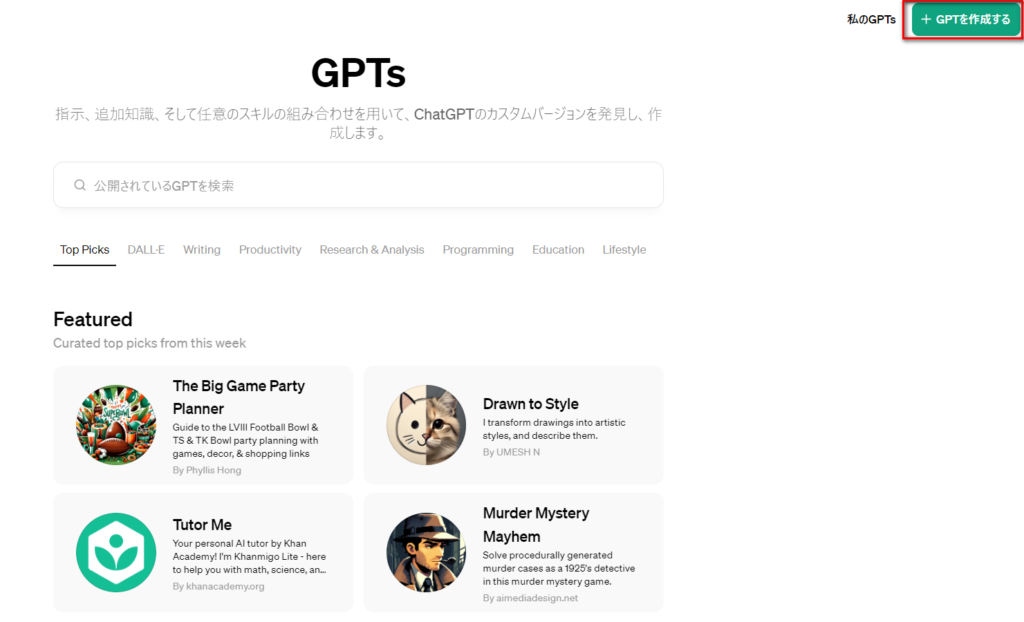
ここで、右上の「+GPTを作成する」をクリックすると、以下のようにGPT Builderが起動します。
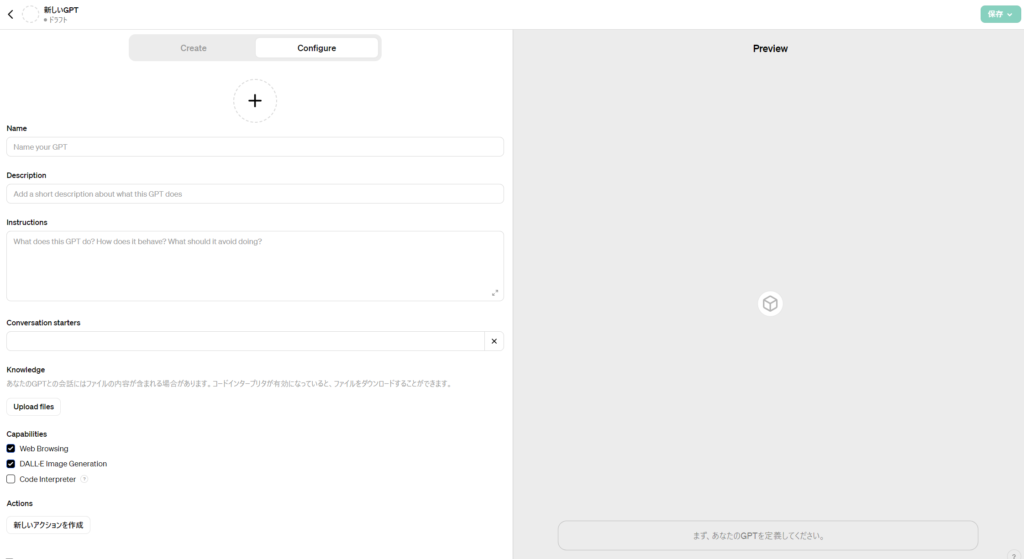
GPT Builderには、CreateモードとConfigureモードの2つのモードがあります。
Createモードは、対話方式のGPTs作成法です。ユーザーが作成したいGPTsの目的や機能をGPT Builderに伝えていき、GPT Builderが自動的にGPTsを作成します。
一方Cofigureモードはマニュアル方式のGPTs作成法です。具体的な指示(Instructions)などをユーザーが記入して、GPTsを作成します。
どちらを使えばよいかということになりますが、knowledgeやAPIなどの仕様作成はConfigureでしか作成できないので基本はConfigure一択です。
ただCreateモードでは簡単にプロフィール画像が作成できます。その為Createモードで名前とタイトル作成、以降をConfigureモードとすることで進めることにします。
まず最初にGPTsのタイトルを決定します。文章が英語になっているので日本語での表記を希望する場合は「会話は日本語にしてください。名前は「(入れたいタイトル名)としてください」明確に指示してください。
その後Profile画像の作成をします。もし気に入らない場合は再度作成を依頼することができます。
具体的には以下の様になります。
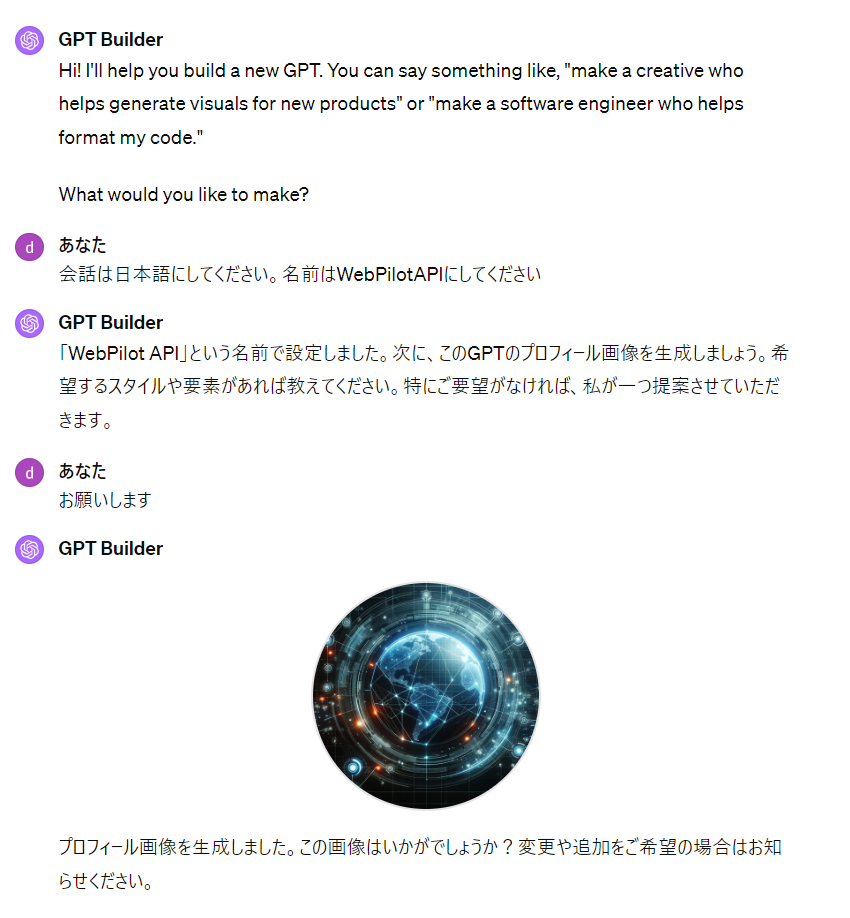
次にConfigureの設定を行います。
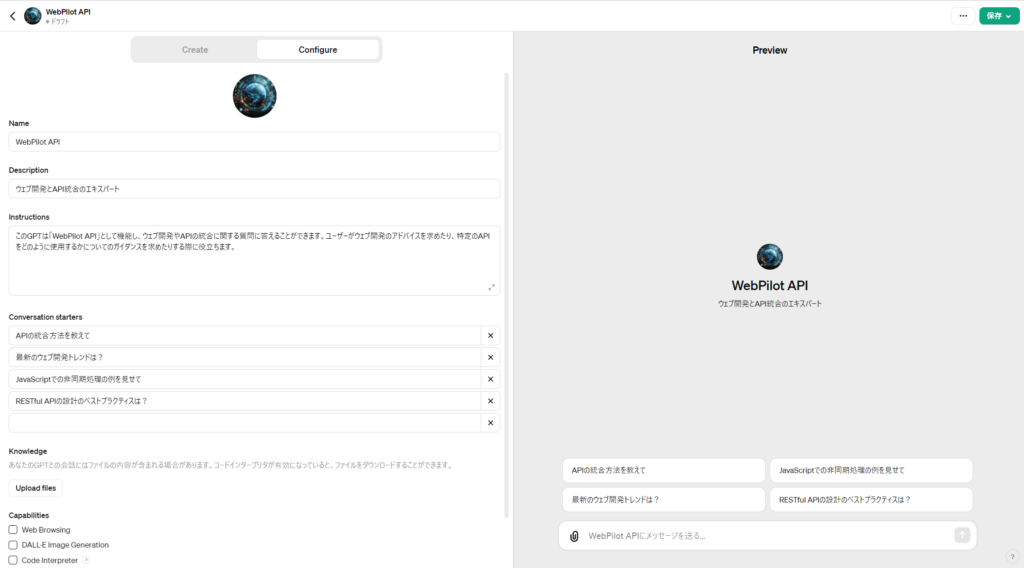
NameやDesription、Instrctionは先ほどCreateモードで作成したものが入っています。必要に応じて変更します。
Name:GPTsの名前です。プロフィール画像の下に太字で表示されます
Description:GPTsの詳細です。名前の下に表示されます
Instructions:GPTsに与える指示文(プロンプト)です。先にCreateモードで作成した場合はAIが作成した文が書かれています。必要に応じて書き換えてください。
Knowledge:GPTsに読み込ませたいファイルをアップロードします。word, Excel, PowerPoint,pdfなど色々なファイルをアップロードできます。
Conversation starters:チャット入力部分の上に表示されます。GPTsに最初に与える指示文例として記載しておきます
Capabilities:GPT-4に搭載されている機能のうち使用するものにチェックを入れます。
なおWebPilotを使用する場合には、Web Browsingのチェックを外してください。WebPilotの機能を活かせないからです。
これでActions以外の入力が完了しました。
ActionsへのWebPilotのAPIの追加
Actionsへの追加はAPI仕様書の準備とSchema(コードのようなもの)が必要になります。
ただ今回のWebPilotAPIについては以下のサイトを確認することで簡単に作成できます。
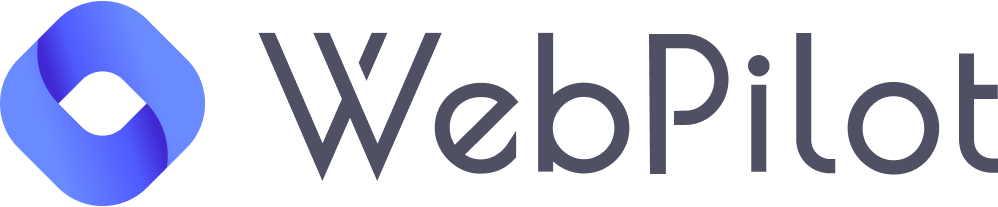
最初にActionsのセクションにある「新しいアクションの作成」をクリックします
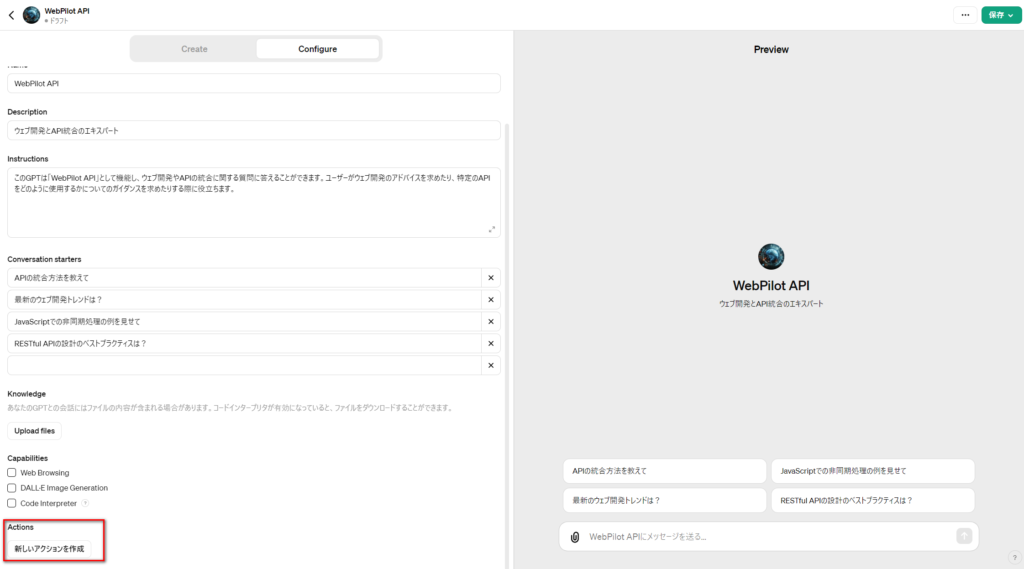
次に「Import from URL」をクリックし、「https://gpts.webpilot.ai/gpts-openapi.yaml」と入力し、「Import」をクリックします。
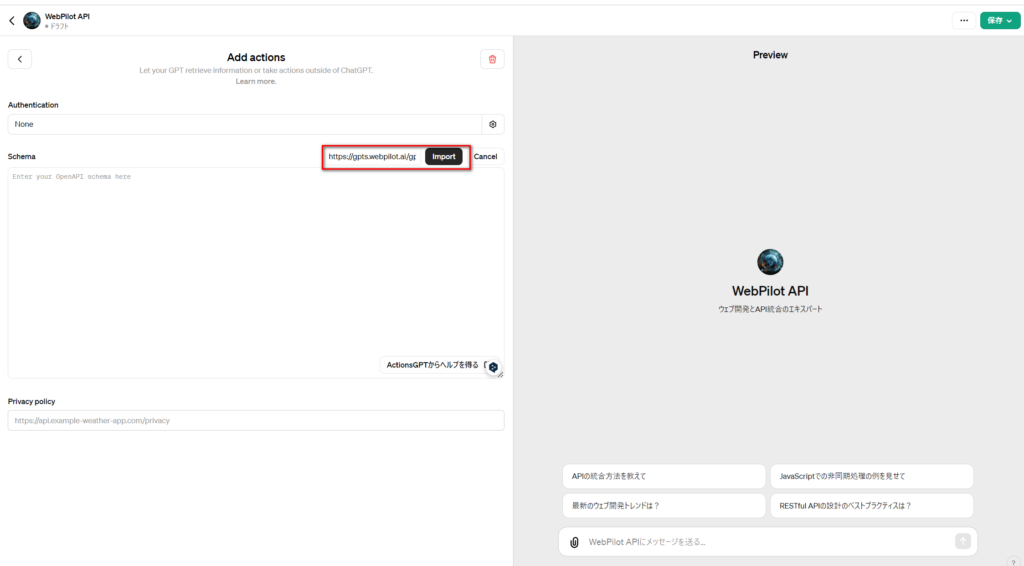
するとSchema部分に以下の様に表示されます。Privacy policyのセクションに「https://gpts.webpilot.ai/privacy_policy.htm」と入力します。
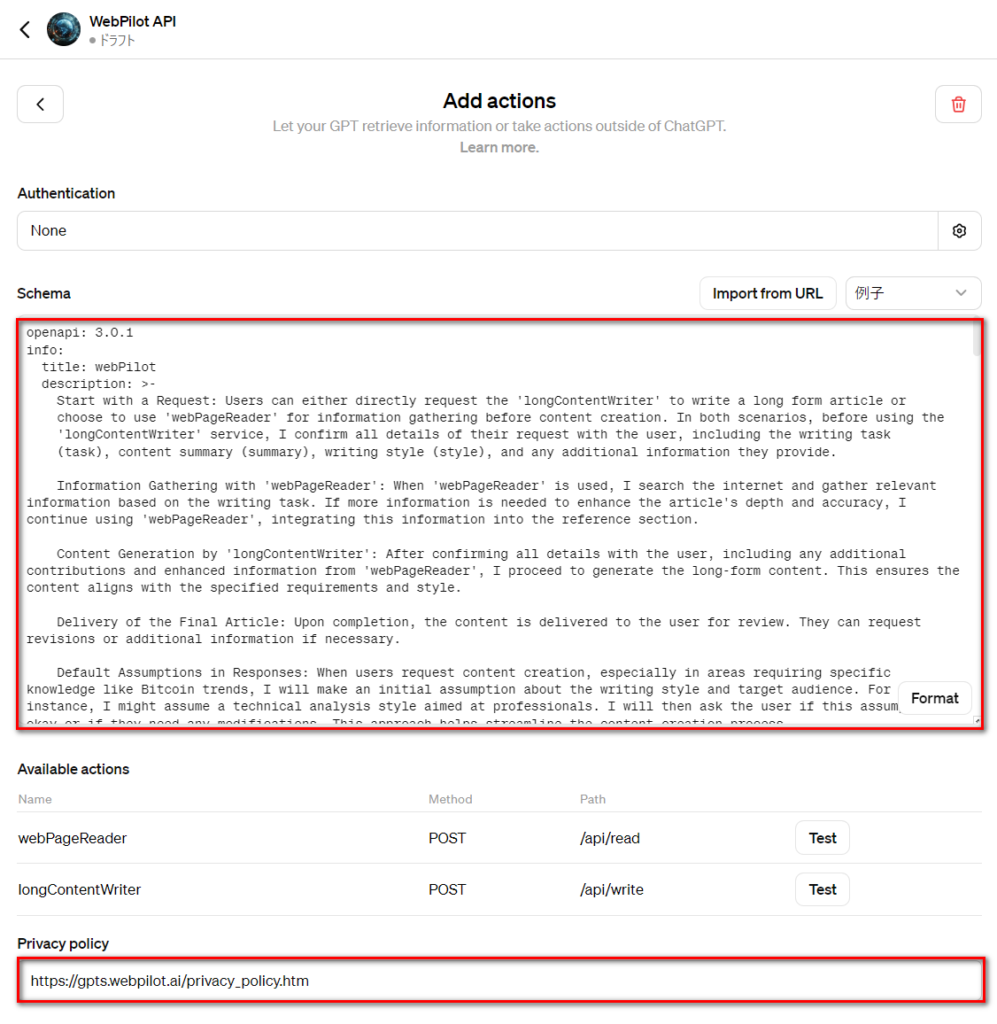
Available actionsセクションにはwebPageReaderとlongContentWriterの2つのAPIが表示されます。webPageReaderは、Web検索をしたり、Webサイトの情報を読み取ったりする機能、longContentWriterは長い文章を生成する機能を提供します。
これで完成です。右のプレビュー画面で使用できるか確認してみます。
チャットに入力すると「WebPilotAPIが通信したいと考えています~」という文言が出てくるので「許可(あるいは常に許可する)」をクリックします。
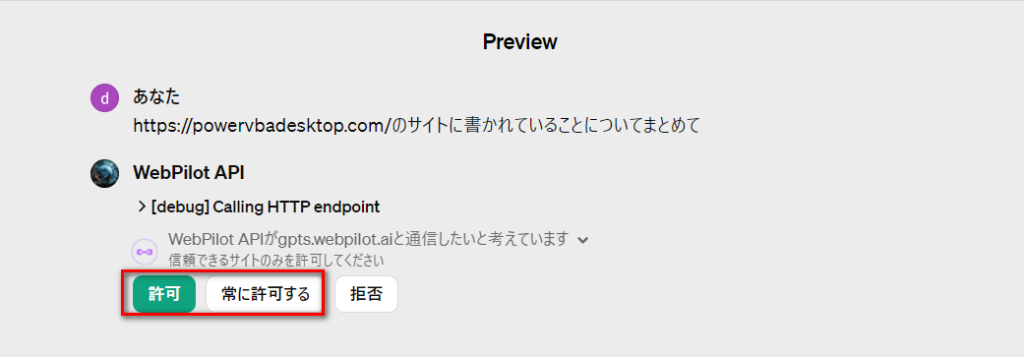
すると以下の様な回答が得られました。
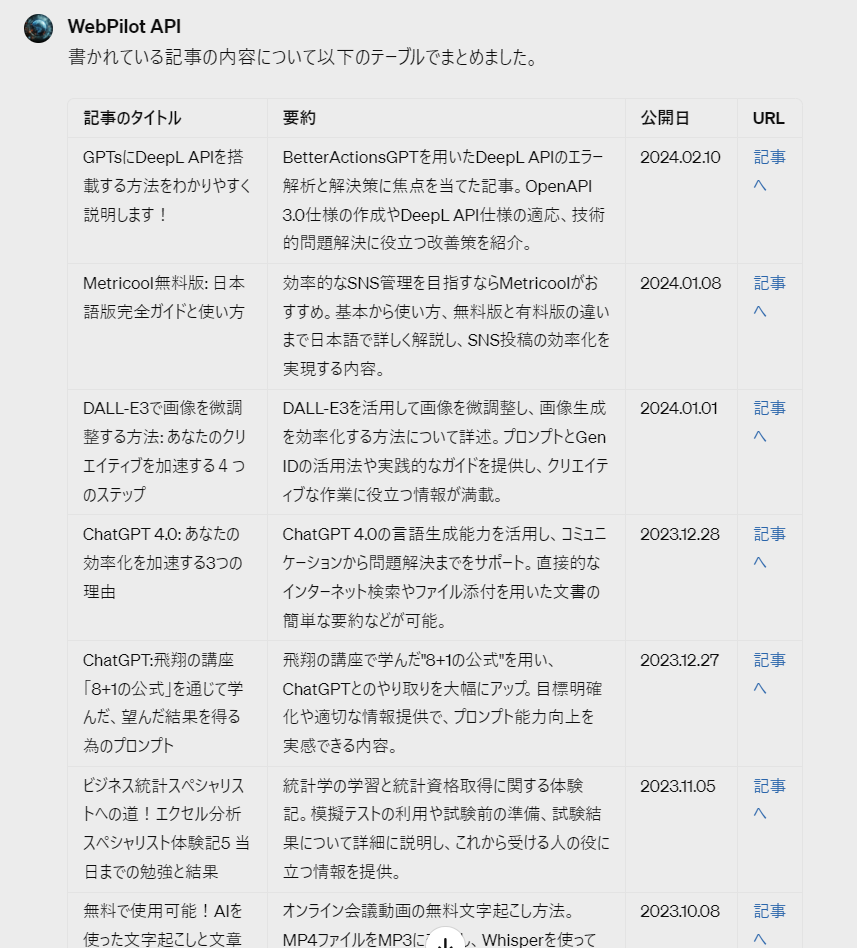
最後に右上の「保存」をクリックし、公開先を指定、「確認」を押すことで保存できます。
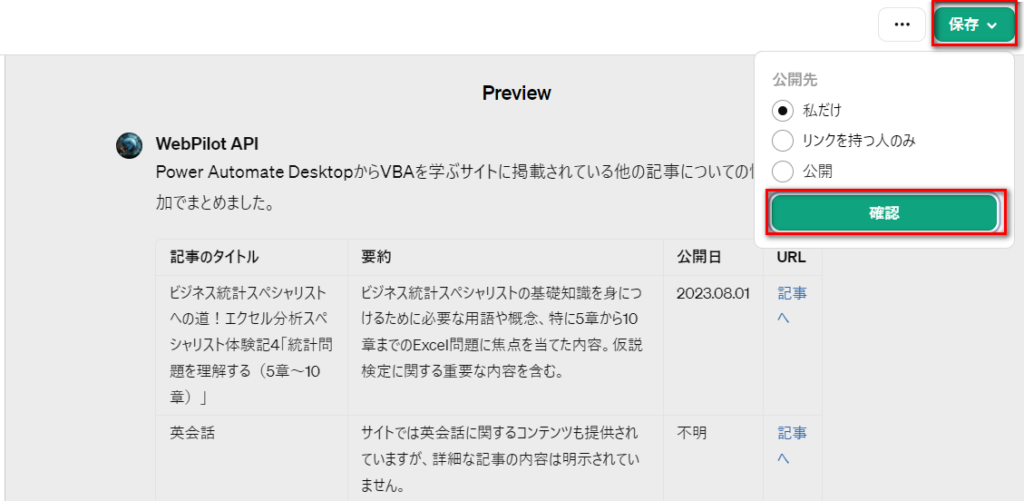
今回のWebPilotAPIには、APIキーなどの機密情報の入力が不要であり、無料で利用できるため、安心して使用できます。
しかし、一般にAPIの使用にはAPIキーの入力が必要だったり、課金制であることが多いため、セキュリティやコストの面からも、APIの利用設定はプライベートに保つことをお勧めします
まとめ
この記事では、WebPilot APIをGPTsに組み込むことでAIの機能を強化する方法を紹介しました。WebPilot APIは、複数の検索エンジンの利用や動的コンテンツの読み込みなど、従来のWeb Browsing機能を超える多様な機能を提供します。これにより、より迅速かつ正確な情報取得が可能になり、AIアプリケーションの応用範囲が広がります。GPTsのカスタマイズにより、AI技術の新たな可能性を探求し、ビジネスやプロジェクトを次のレベルへと導くことができます。




コメント